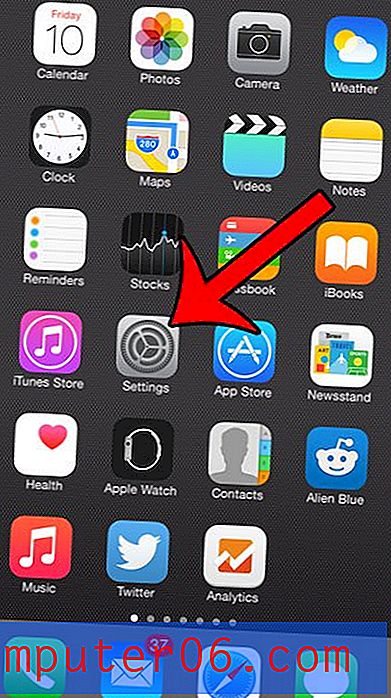Cómo eliminar un cuadro de texto en Excel 2013
Si tiene un cuadro de texto en una hoja de cálculo de Excel que necesita eliminar, es posible que se pregunte cómo es posible. Hay una pestaña de Herramientas de dibujo que aparece en la parte superior de la ventana cuando está editando su cuadro de texto, pero no hay una opción en ese menú que le permita eliminar el cuadro de texto.
Afortunadamente, es posible deshacerse de un cuadro de texto en Excel que ya no necesita, aunque el proceso es ligeramente diferente de cómo eliminaría tradicionalmente objetos o datos de una hoja de cálculo. Nuestra guía a continuación le mostrará cómo.
Cómo quitar un cuadro de texto de una hoja de cálculo en Excel 2013
Los pasos de este artículo se realizaron en Microsoft Excel 2013, pero también funcionarán en Excel 2010 y Excel 2016. El resultado de completar estos pasos es que un cuadro de texto que anteriormente había estado en su hoja de cálculo ahora desaparecerá por completo.
Paso 1: abre tu hoja de cálculo en Excel 2013.
Paso 2: haga clic en el borde del cuadro de texto para seleccionarlo. Tenga en cuenta que no puede hacer clic dentro del cuadro de texto para que esto funcione. El cuadro en sí necesita ser seleccionado.

Paso 3: Presione la tecla Eliminar o Retroceso en su teclado para eliminar el cuadro de texto de su hoja de cálculo.
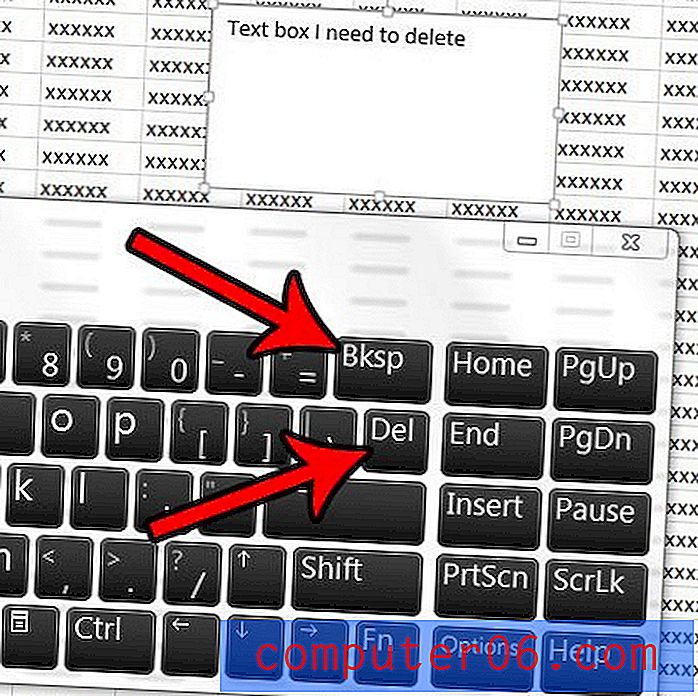
Tenga en cuenta que también puede optar por cortar el cuadro de texto haciendo clic derecho en el cuadro de texto después de hacer clic en el borde, luego seleccionando la opción Cortar .
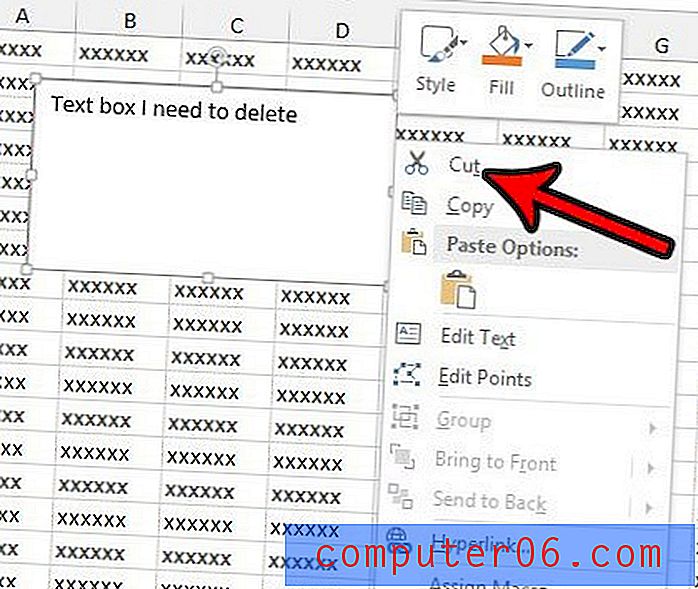
¿Hay una fila completa de celdas en su hoja de cálculo que ya no necesita, y le gustaría deshacerse de ellas? Aprenda a eliminar una fila en Excel 2013 para una forma rápida y fácil de eliminar muchas celdas a la vez.